重装系统后ie浏览器下载不了文件怎么办
更新时间:2017-12-02 09:41:09
作者:烂好人
最近有用户在重装系统后发现ie浏览器下载不了文件,或是下载提示框在0%到99%就不会动。那么遇到这样的情况我们该如何解决呢?下面小编就给大家介绍一下重装系统后ie浏览器下载不了文件的解决方法。
1、我们首先把IE浏览器打开,然后在浏览器的左上角点击“工具”,在点击“Internet选项”,然后在“Internet选项”的“安全”点击“Internet”--“自定义级别”;
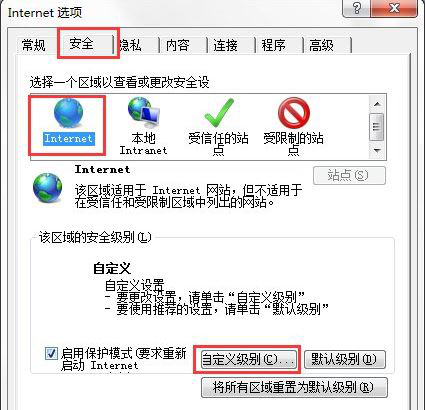
2、我们在“自定义级别”设置里找到“下载”把“文件下载”与“文件下载的自动提示”都点击“启用”;

3、若是出现下载提示框显示在0%和99%就不动了的情况,首先重新把IE浏览器打开,重新点击下载文件,若还是不行就进行下一步操作;
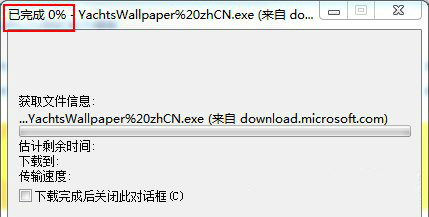
4、我们把IE浏览器打开后在浏览器的左上角的选择“工具”,点击“Internet选项”;
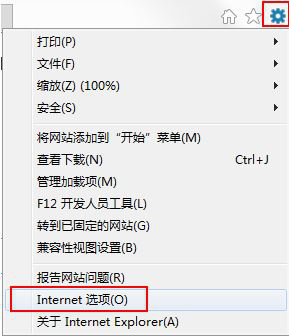
5、然后我们在“Internet选项”的“高级”里找到“检查下载的程序的签名”在其前面不勾选;

6、我们在“高级”里找到“允许运行或安装软件,即使签名无效”在其前面勾选;

以上就是关于重装系统后ie浏览器下载不了文件的解决方法了,希望可以帮助到大家。
系统重装相关下载
重装系统软件排行榜
重装系统热门教程
- 系统重装步骤
- 一键重装系统win7 64位系统 360一键重装系统详细图文解说教程
- 一键重装系统win8详细图文教程说明 最简单的一键重装系统软件
- 小马一键重装系统详细图文教程 小马一键重装系统安全无毒软件
- 一键重装系统纯净版 win7/64位详细图文教程说明
- 如何重装系统 重装xp系统详细图文教程
- 怎么重装系统 重装windows7系统图文详细说明
- 一键重装系统win7 如何快速重装windows7系统详细图文教程
- 一键重装系统win7 教你如何快速重装Win7系统
- 如何重装win7系统 重装win7系统不再是烦恼
- 重装系统win7旗舰版详细教程 重装系统就是这么简单
- 重装系统详细图文教程 重装Win7系统不在是烦恼
- 重装系统很简单 看重装win7系统教程(图解)
- 重装系统教程(图解) win7重装教详细图文
- 重装系统Win7教程说明和详细步骤(图文)













